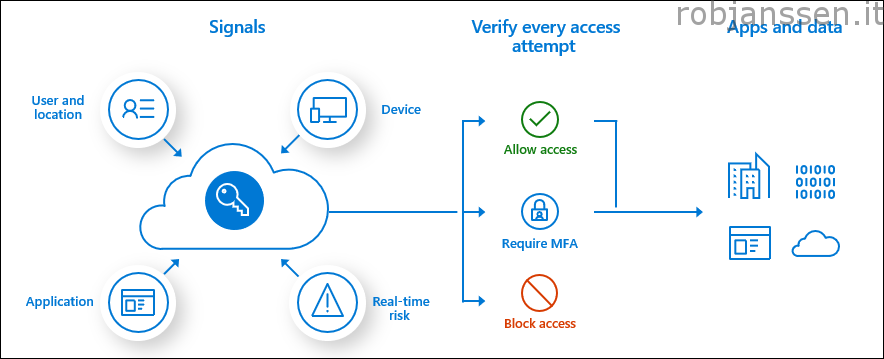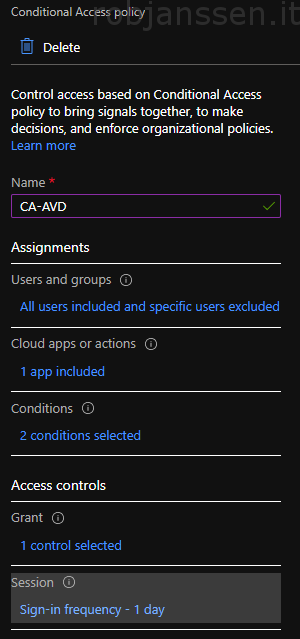많은 조직이 추가 리소스를 클라우드로 이전하고 있으며, 클라우드 비용이 IT 예산에서 큰 비중을 차지하고 있습니다. Azure 비용 관리를 시작하면 비용을 절감하고 최적화하는 데 도움이 되는 기본 제공 가격 모델, 비용을 시각화하고 관리하는 데 도움이 되는 도구, 그리고 낭비를 줄이고 기존 리소스 활용도를 높이는 데 사용할 수 있는 검증된 모범 사례가 제공됩니다.
이 게시물에서는 Azure 가격 책정 구조의 핵심 요소인 5가지 비용 절감 옵션을 살펴보고, VM 크기 조정, 미사용 디스크 찾기, 워크로드를 컨테이너로 이전하는 등 비용 절감을 위한 7가지 모범 사례를 제시합니다.
이 기사에서는 Azure에서 비용을 절감하는 12가지 방법에 대해 알아봅니다.
- Azure 예약 인스턴스
- Azure 하이브리드 혜택
- Azure 개발/테스트 가격
- AWS와의 가격 매칭
- Azure 비용 관리
- VM 적정 크기 조정
- B 시리즈 VM 사용
- 컨테이너로 작업 부하 전환
- 사용하지 않는 디스크 찾기 및 삭제
- 데이터베이스 VM에서 탄력적 데이터베이스로 이동
- 스토리지 계층화 사용
- Cloud Volumes ONTAP을 사용하여 Azure 스토리지 비용 최적화
Azure 비용 절감 옵션 내장
Azure 클라우드는 비용 절감을 위한 여러 가지 기본 옵션을 제공합니다. Azure 비용 최적화 전략을 계획할 때 이러한 옵션을 잘 숙지해야 합니다.
1. Azure 예약 인스턴스
Azure를 사용하면 인스턴스를 예약하고 상당한 할인 혜택을 받을 수 있습니다. 예약 옵션은 세 가지입니다.
- 1년 예약 인스턴스 - 1년치를 선불로 지불해야 하며 대부분의 가상 머신에 대해 40-45% 할인이 제공됩니다.
- 3년 예약 인스턴스 - 3년치를 선불로 지불해야 하며 대부분의 가상 머신에 대해 60-65% 할인이 제공됩니다.
- 스팟 가격 책정 - Azure Marketplace에서 사용 가능한 용량에 대해 입찰하고 80-90% 할인된 가격으로 인스턴스를 받을 수 있습니다. 그러나 인스턴스는 사전 통지 없이 중단될 수 있으므로 특정 유형의 작업에만 적합합니다.
모든 VM 유형과 관리 서비스에 대한 예약된 가격 세부 정보를 확인하세요 .
2. Azure 하이브리드 혜택
Azure Hybrid Benefit은 Microsoft의 광범위한 기업 설치 기반을 활용하는 프로그램입니다. 이미 Windows Server 또는 SQL Server 라이선스를 보유하고 있고 온프레미스에서 사용 중이라면, 해당 라이선스를 클라우드로 가져올 수 있습니다.
Azure VM 비용에는 Microsoft 소프트웨어 라이선스 비용이 포함되므로 이미 라이선스가 있는 경우 VM 비용 할인을 받을 수 있으며, 기존 라이선스를 사용하여 Windows Server VM, SQL Server VM 및 관리형 SQL Database 서비스에 대한 할인도 받을 수 있습니다. 예약 인스턴스와 하이브리드 혜택 프로그램을 함께 사용하면 최대 80%까지 할인받을 수 있습니다.
또한 Windows Server와 SQL Server 2008을 Azure로 마이그레이션하면 3년 동안 보안 업데이트가 무료로 제공되므로 보안 및 규정 준수를 위해 라이선스를 계속 연장할 필요가 없습니다.
Azure Hybrid Benefit 계산기를 사용하여 소유한 라이선스 수에 따라 정확한 절감액을 추정해 보세요.
3. Azure 개발/테스트 가격
Azure는 개발 및 테스트에 서비스를 사용하는 경우 대폭 할인된 가격을 제공합니다.
- Microsoft 소프트웨어에 대해 Windows 및 SQL Server VM을 무료로 실행합니다. 이러한 VM은 일반적으로 Microsoft 소프트웨어 라이선스 비용 때문에 Linux VM보다 더 비싸지만 개발/테스트의 경우 Linux VM과 동일한 가격으로 제공됩니다.
- Azure SQL Database 최대 55% 할인
- 로직 앱 최대 50% 할인
- 기타 서비스에 대한 다양한 할인 - 자세한 내용은 여기를 참조하세요.
4. 가격 매칭
Azure는 유사 서비스에 대해 AWS 비용과 동일한 가격을 보장합니다. 가격은 AWS 가격 인하에 따라 3개월마다 조정됩니다. 가격 매칭은 다음 서비스에 대해 가능합니다.
- Linux VM - AWS EC2와 비교
- Azure Functions—AWS Lambda와 비교
- Block Blob Storage(ZRS HOT) - Amazon S3 Standard와 비교
- Block Blob Storage(ZRS COOL) - Amazon S3 Standard-Infrequent Access와 비교
5. Azure 비용 관리
비용 관리는 Azure Portal에 기본 제공되는 무료 도구입니다. Azure 서비스 비용 절감에 도움이 되는 데이터를 수집하고 분석을 지원합니다. Azure는 Azure Advisor, 비용 계산기, 비용 분석, Azure Budgets, 그리고 Azure와 다른 클라우드의 리소스 사용량 및 지출을 추적할 수 있는 Cloudyn 등 비용 계획 및 최적화를 위한 추가 도구를 제공합니다.
Azure 비용 최적화: 팁과 모범 사례
Azure에서 기존 리소스를 보다 효과적으로 활용하는 데 사용할 수 있는 검증된 모범 사례 몇 가지를 소개합니다.
6. VM 크기 조정
Azure는 다양한 하드웨어 및 성능 기능을 갖춘 광범위한 VM을 제공합니다. 동일한 워크로드에 여러 VM을 사용하여 가장 낮은 비용으로 가장 높은 처리량이나 성능을 제공하는 VM을 확인해 보세요. 가장 성능이 좋은 VM을 선택하고 자동 크기 조정을 사용하여 실제 워크로드에 맞게 VM 수를 자동으로 조정하세요.
모든 VM이 100% 사용되었을 때 최적의 비용을 달성할 수 있다는 점을 기억하세요. Azure Monitor를 사용하여 메트릭을 모니터링하고, 자동 크기 조정이나 기타 방법을 사용하여 사용률에 따라 머신을 추가 및 제거하여 이 목표에 최대한 근접하도록 노력하세요.
7. B 시리즈 VM 사용
Azure는 일반적으로 유휴 상태이다가 갑자기 사용량이 급증하는 애플리케이션을 위해 설계된 B 시리즈 가상 머신을 제공합니다. B 시리즈 VM은 일반적으로 낮은 기본 CPU 성능 수준으로 실행되며, 이 낮은 성능이 워크로드에 적합한 한 크레딧이 누적됩니다. 사용량이 갑자기 급증하면 CPU 성능이 증가하고, 크레딧을 사용하여 추가 용량에 대한 "비용"을 지불합니다. 크레딧이 소진되면 머신은 기본 CPU 성능으로 돌아갑니다.
B 시리즈 VM은 동급 VM 대비 15~55% 할인 혜택을 제공합니다. 가용성이 필요하지만 가끔씩 높은 성능이나 처리량이 필요한 워크로드가 있는지 파악하여 B 시리즈 VM으로 이전하세요.
8. 컨테이너로 워크로드 전환
컨테이너는 VM보다 가볍습니다. 하나의 물리적 호스트에서 여러 컨테이너화된 애플리케이션을 실행할 수 있으며, 경우에 따라 호스트당 최대 수십 개의 컨테이너를 실행할 수 있습니다. 애플리케이션을 컨테이너로 리패키징하면 VM 사용률을 줄이고 비용을 크게 절감할 수 있습니다. 기존 Azure VM에서 Azure Kubernetes Service(AKS)와 같은 컨테이너 서비스로 애플리케이션을 전환하는 것을 고려해 보세요.
9. 사용하지 않는 디스크 찾기 및 삭제
Azure는 가상 머신을 삭제해도 가상 디스크를 삭제하지 않습니다. 디스크는 사용자가 식별하여 삭제할 때까지 계속 사용되며 비용이 발생합니다. Azure Portal의 디스크 화면에는 현재 저장소 계정에서 활성화된 모든 관리 가상 디스크가 표시됩니다. 각 디스크의 소유자를 확인하세요. 이 항목이 비어 있으면 해당 디스크가 어떤 VM에서도 사용되지 않으며 삭제될 가능성이 있음을 의미합니다.
Azure에 관리되지 않는 디스크가 있을 수도 있습니다. 디스크(클래식) 화면 에서 이러한 디스크를 검색하세요 . VM에 연결되지 않은 관리되지 않는 디스크를 찾은 경우 다음 지침 에 따라 스크립트를 실행하여 삭제하세요.
10. 데이터베이스 VM에서 Elastic Database로 이동
Azure에서 SQL Server 또는 기타 데이터베이스 서버를 실행하면 비용이 빠르게 증가할 수 있습니다. VM 자체도 비용이 많이 들고, 데이터베이스 인스턴스의 사용률이 낮은 경우가 많으며, 기존 온프레미스 배포 방식처럼 인스턴스 간에 부하를 분산하는 것도 쉽지 않습니다. 대부분의 경우 PaaS 모델로 전환하면(예: SQL Server 인스턴스에서 Azure SQL 서비스로 이전) 실제 사용된 데이터베이스 리소스에 대해서만 비용을 지불하기 때문에 비용이 크게 절감됩니다.
11. 스토리지 계층화 사용
Azure 배포 시 스토리지는 일반적으로 지속적인 비용에서 큰 부분을 차지합니다. Azure Blob Storage는 프리미엄, 핫, 쿨 및 보관 스토리지 계층(월 GB당 내림차순 가격)과 다양한 중복성 옵션을 제공합니다(중복성이 낮을수록 스토리지 비용이 절감됩니다). Azure 스토리지 가격 책정 관련 문서에서 다른 스토리지 서비스의 가격에 대해 자세히 알아보세요 .
덜 민감하거나 액세스 빈도가 낮은 데이터를 저비용 계층이나 중복성이 낮은 옵션으로 이동하면 비용을 절감할 수 있습니다. 애플리케이션에 스토리지 계층화 자동화를 구축하여 더 이상 필요하지 않은 데이터가 자동으로 저비용 계층으로 이동되도록 하세요.
'IT이야기 > Azure' 카테고리의 다른 글
| *자본 비용(CAPEX)*과 *운영 비용(OPEX)*은 IT 인프라 투자나 클라우드 이전(Assessment 포함)에서 반드시 구분해야 할 핵심 개념. (1) | 2025.04.08 |
|---|---|
| Azure Virtual Desktop 조건부 액세스 정책 적용 (1) | 2025.03.27 |
| RVTools: VMware Management Tool Download and Features (0) | 2025.02.10 |
| Cross-Cloud Mobility with VMware HCX (1) | 2025.02.07 |
| Azure Update Manager: 하이브리드 및 멀티 클라우드에서 작동하는 방식 (1) | 2024.12.31 |